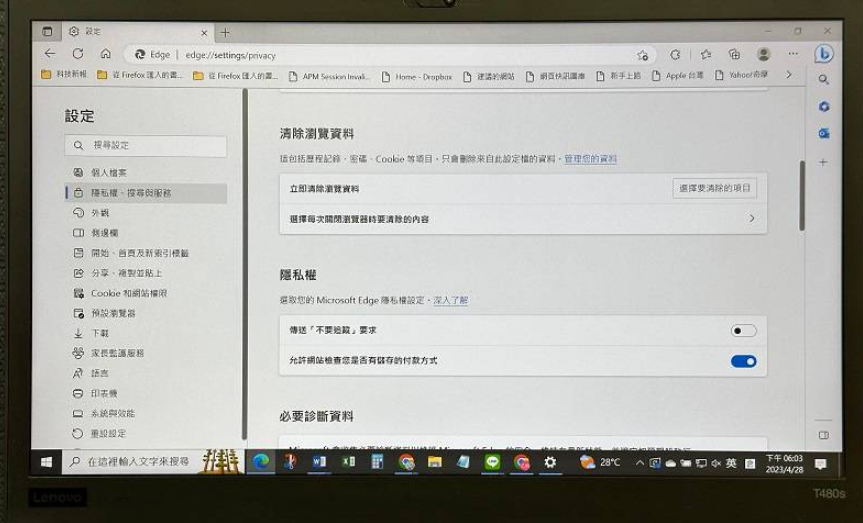没系统的电脑怎么用u盘装系统
.png)
1.准备工作
首先,我们需要一台可用的电脑和一张U盘,U盘容量不小于8G。其次,我们需要下载一个系统制作工具,比如Rufus。最后,我们需要下载一个系统ISO文件,比如Windows10。
2.制作启动盘
打开Rufus,插入U盘,选择ISO文件,点击开始制作。制作完成后,我们得到了一个启动盘,里面包含了系统文件和安装程序。
3.设置BIOS
重启电脑,在启动界面按照提示进入BIOS设置界面。找到“Boot”选项,在“BootOptionPriorities”中将U盘设置为第一启动项。保存设置后,重启电脑,就可以从U盘启动了。
4.进入安装界面
在启动盘启动后,按照提示进入安装界面。选择“自定义安装”选项,确定安装位置,格式化硬盘(如果需要),进行安装。安装过程中,需要注意选择系统语言、时区等设置。
5.激活系统
在安装完成后,我们需要对系统进行激活。首先,查看电脑配置和系统版本是否和激活码相符。然后,输入激活码,进行激活。如果无法激活,可以尝试电话激活。
6.安装驱动程序
在系统安装完成后,我们还需要安装一些驱动程序,使得硬件设备可以正常工作。比如网卡驱动、显卡驱动等。可以从电脑厂商的官网上下载对应的驱动程序。
使用U盘装系统虽然麻烦,但是它可以帮助我们快速重装系统,修复一些系统问题。在制作启动盘、设置BIOS、进入安装界面、激活系统和安装驱动程序等方面,都需要仔细操作,避免出现问题。
当我们的电脑崩溃了,或者系统出了问题,我们就需要重装系统。如果我们没有系统光盘,也没有光驱,怎么办呢?这时,我们可以使用U盘装系统。下面,本文将详细介绍使用U盘装系统的步骤。

.png)
.png)
.png)
.png)
.png)